| Points clés | Détails à retenir |
|---|---|
| 🛠️ Définition | Identifier l’écran bleu 0x0000001E et son message associé |
| ⚠️ Symptômes | Observer le BSOD systématique au démarrage sans chargement complet de Windows |
| 💡 Causes courantes | Analyser pilotes, mémoire RAM, fichier système ou conflit matériel |
| 🔍 Diagnostic | Tester la mémoire, vérifier les disques et exécuter SFC/CHKDSK |
| 🛡️ Solutions | Mettre à jour pilotes, remplacer les barrettes RAM, réparer Windows |
| 📈 Prévention | Planifier des sauvegardes régulières et maintenir le système à jour |
Rien de plus frustrant qu’un PC qui affiche son fameux écran bleu avant même d’atteindre le bureau. L’erreur 0x0000001E – souvent accompagnée de l’intitulé IRQL_NOT_LESS_OR_EQUAL – indique un conflit entre le noyau et un composant matériel ou logiciel. Dans cet article, on creuse le sujet pour comprendre d’où surgit ce BSOD, comment le diagnostiquer en quelques minutes, et quelles mesures adopter pour retrouver un système stable.
Comprendre l’erreur 0x0000001E
En réalité, l’IRQL_NOT_LESS_OR_EQUAL signifie que Windows a tenté d’accéder à une zone mémoire interdite ou de priorité plus élevée que ce qui était autorisé. On pourrait croire qu’il s’agit uniquement d’un dysfonctionnement logiciel, mais souvent le matériel joue un rôle crucial – que ce soit une barrette RAM défectueuse, un pilote instable ou même un périphérique mal connecté.
Au démarrage, chaque pilote est chargé selon un ordre précis. Si l’un d’eux fait une lecture ou écriture hors de sa zone, le noyau se protège et déclenche immédiatement le crash. Il n’y a pas de demi-mesure : l’ordinateur stoppe tout, affiche le code d’erreur, puis redémarre ou reste bloqué. L’apparition précoce du BSOD empêche le chargement normal de Windows et limite parfois l’accès aux outils de réparation intégrés.
Interpréter le message associé
En plus du code hexadécimal, Windows peut mentionner le pilote incriminé (ex : ntoskrnl.exe, tcpip.sys) ou afficher des paramètres techniques. L’idéal est de noter le nom du fichier s’il apparaît : il aiguillera la suite du diagnostic. On peut aussi récupérer le dump mémoire si l’accès au système le permet, mais c’est souvent fastidieux pour un utilisateur non spécialisé.
Les causes principales
Ce BSOD n’est pas un accident isolé : plusieurs scénarios y conduisent. Plutôt que de s’acharner sur une seule piste, on évalue méthodiquement chaque origine possible.
- Pilotes incompatibles : mise à jour automatique ratée, ancien pilote non désinstallé.
- Barrettes RAM défectueuses : défaut matériel ou surcharge de la fréquence en overclocking.
- Fichiers système corrompus : coupure subite lors d’une écriture critique.
- Mauvaise configuration BIOS/UEFI : paramètres d’overclocking ou modes SATA mal ajustés.
- Périphériques USB : conflit entre contrôleurs ou alimentations instables.
Quand le hardware fait faux bond
Les mémoires modernes acceptent mal les déséquilibres de timing. Si votre PC est overclocké et que la RAM est sollicitée au-delà de ses capacités, un BSOD 0x0000001E peut surgir sans prévenir. J’ai déjà vu des configurations gamer tomber à l’arrêt pour une simple augmentation de 100 MHz – la marge de tolérance est plus étroite qu’on ne le croit.
Diagnostic pas à pas
Avant de plonger tête baissée dans la réinstallation, on passe en revue quelques outils gratuits pour cerner l’origine du problème.
| Outil diagnostique | Description |
|---|---|
| MemTest86 | Vérifie intégralement la mémoire vive pour détecter les bits instables |
| Commandes SFC /scannow | Répare automatiquement les fichiers système corrompus |
| CHKDSK /f | Analyse et corrige les secteurs défectueux sur le disque |
| Vérificateur de pilotes | Force le chargement strict des pilotes pour trouver l’incompatible |
Accéder au mode sans échec
Si Windows refuse de démarrer normalement, on bascule en mode sans échec en appuyant sur F8 ou via le menu de récupération. L’idée, c’est de démarrer avec un minimum de pilotes pour isoler le coupable. À partir de là, on ouvre un invite de commandes en administrateur et lance :
sfc /scannow
Ce simple geste remet sur pied une partie des fichiers endommagés, voire suffit parfois à éliminer le BSOD.
Solutions pour résoudre l’écran bleu
Une fois la source identifiée, on passe à l’action. J’ai classé les interventions de la plus rapide à la plus radicale.
- Mettre à jour le ou les pilotes fautifs via le Gestionnaire de périphériques.
- Remplacer la barrette RAM concernée ou réduire la fréquence d’overclocking.
- Lancer CHKDSK et SFC pour restaurer les fichiers système essentiels.
- Rétablir les paramètres par défaut du BIOS/UEFI s’ils ont été modifiés.
- Effectuer une réparation de Windows depuis un support d’installation si rien ne passe.
Quand réinstaller Windows devient nécessaire
La réinstallation propre est toujours le dernier recours. Elle efface tout, donc on fait d’abord une sauvegarde : image disque, dossiers personnels, clés de licence. Dans mon expérience, après une réinstall complète, l’erreur disparaît presque toujours, mais le gain de temps est contrebalancé par celui de la réinstallation et des mises à jour.
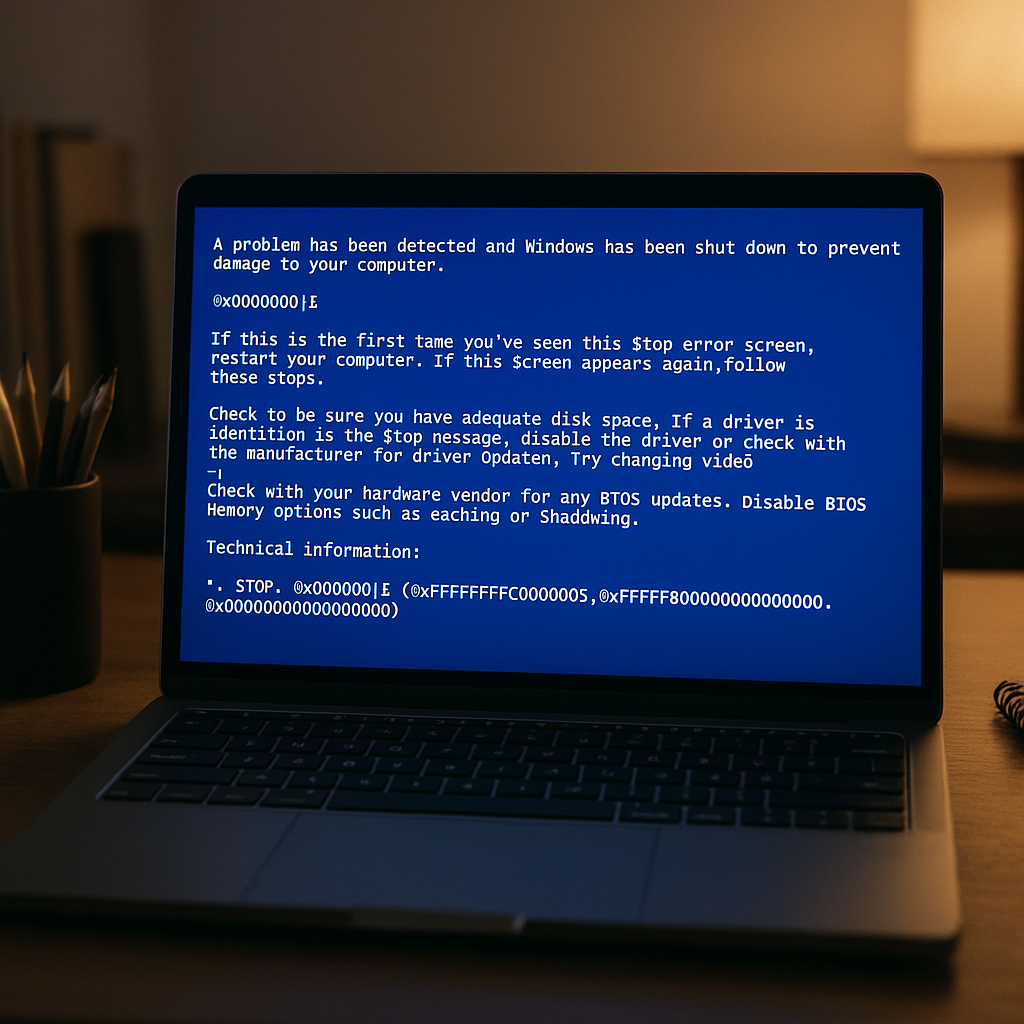
Prévenir l’erreur à l’avenir
On n’aime pas répéter les mêmes manœuvres. Pour garder Windows à l’abri de l’écran bleu IRQL_NOT_LESS_OR_EQUAL :
- Planifier des points de restauration réguliers.
- Mettre à jour systématiquement Windows et les pilotes via Windows Update ou le site constructeur.
- Vérifier l’intégrité de la RAM une fois par trimestre, surtout en usage intensif.
- Limiter l’overclocking et garder des températures raisonnables grâce à une bonne ventilation.
- Utiliser un onduleur ou une multiprise protégée pour amortir les coupures secteur brutales.
FAQ
Que signifie exactement l’erreur 0x0000001E ?
Cette erreur, dite IRQL_NOT_LESS_OR_EQUAL, se produit lorsque Windows détecte une tentative d’accès à une zone mémoire non autorisée par un pilote ou un composant matériel.
Comment tester rapidement ma mémoire vive ?
Téléchargez MemTest86 sur une clé USB bootable et laissez-le tourner quelques passes pour détecter les erreurs de RAM en conditions réelles.
Comment accéder au mode sans échec ?
Redémarrez votre PC en appuyant sur F8 avant le logo Windows ou passez par les options de récupération avancées pour choisir « Mode sans échec ».
Une mise à jour Windows peut-elle provoquer ce BSOD ?
Oui, une mise à jour de pilote ou de noyau mal installée peut générer un conflit et déclencher l’erreur 0x0000001E. Un rollback du pilote fautif ou une restauration système peut alors régler le problème.










